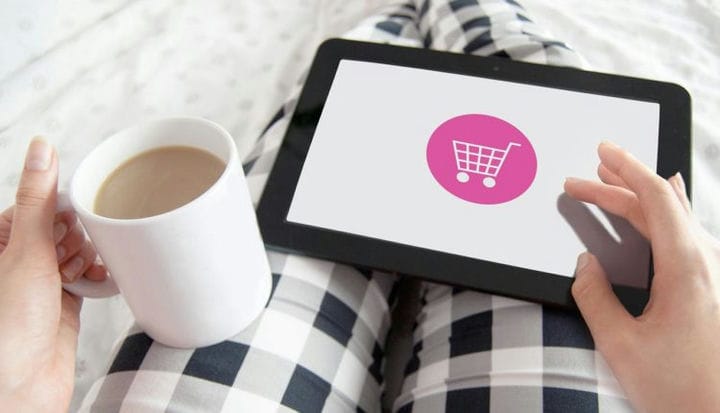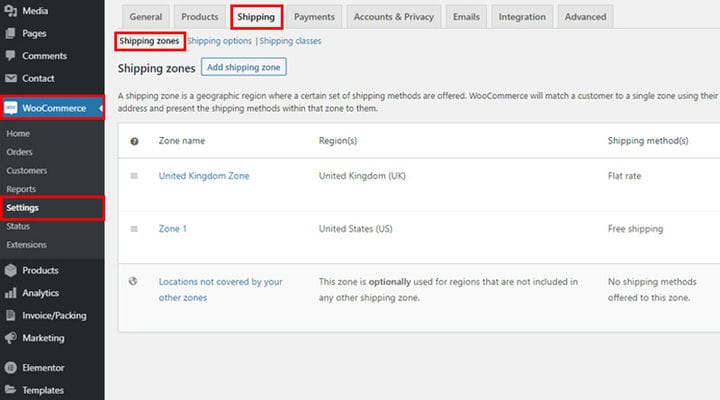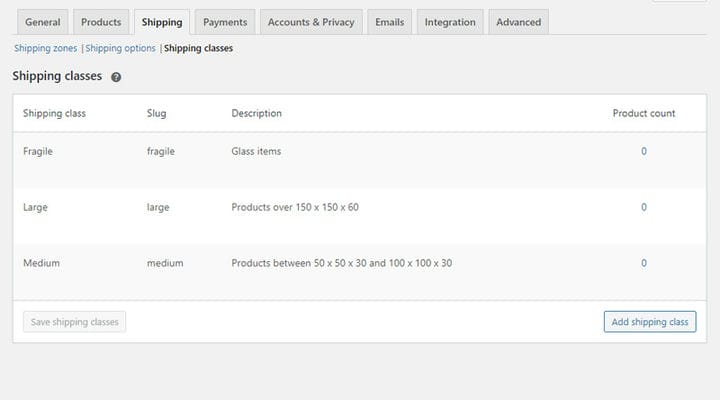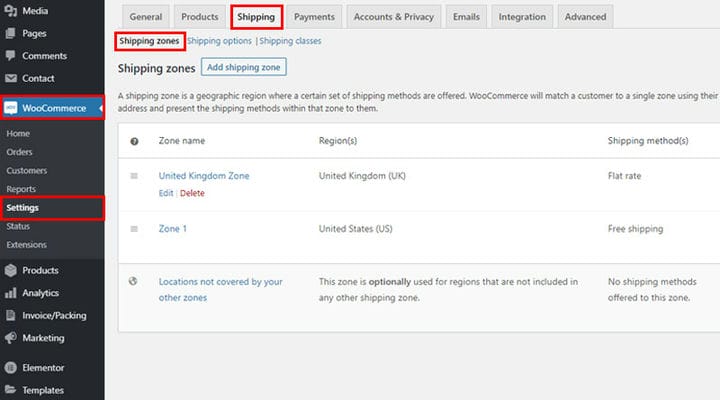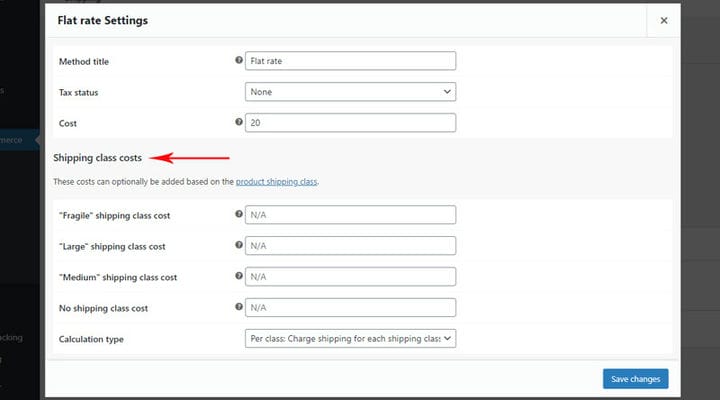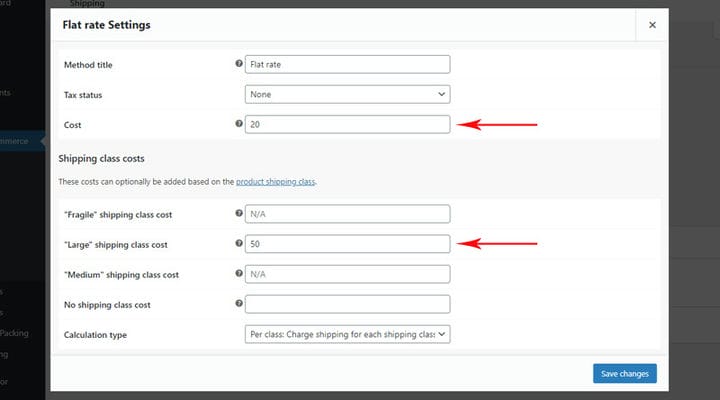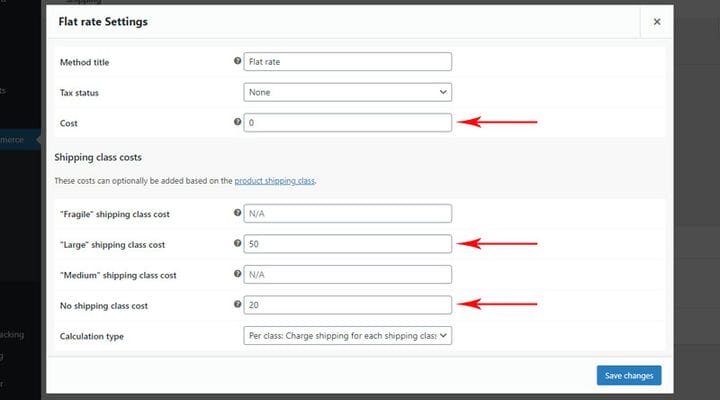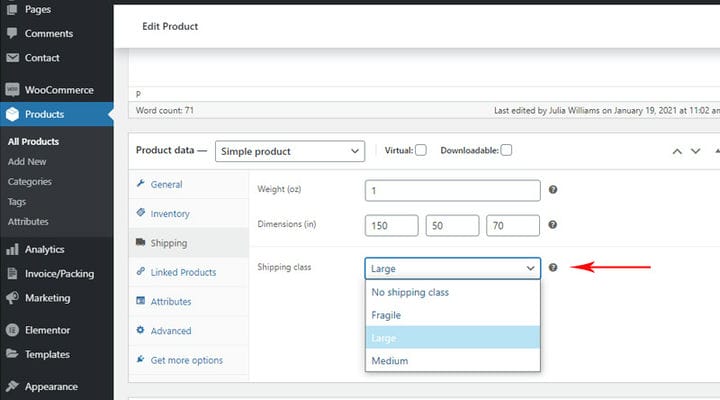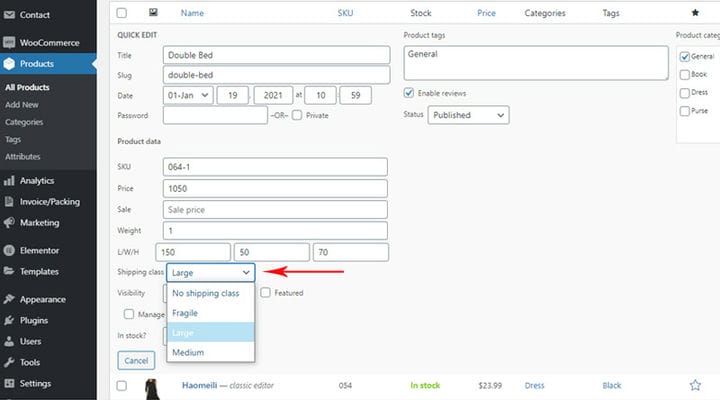Una guida completa alle classi di spedizione WooCommerce
Sia online che offline, lo shopping è solitamente un’esperienza gioiosa sia per il venditore che per il cliente. Quando completi un acquisto offline, il processo viene normalmente eseguito nel negozio e puoi vedere, toccare e portare a casa il prodotto da solo. Tuttavia, lo shopping offline include un passaggio delicato in più prima che il prodotto arrivi nelle mani del cliente. Quel passaggio è la spedizione. La spedizione è una parte vitale di qualsiasi acquisto online e può fare un’enorme differenza nell’esperienza di acquisto. Di solito implica costi aggiuntivi e quindi può anche influenzare la decisione del cliente sull’acquisto o meno del prodotto. Il venditore, invece, deve essere trasparente e diretto su tutti i dettagli relativi alla spedizione– dai prezzi ai metodi e tutto il resto. Fortunatamente, non è una sfida se stai utilizzando il plug-in WooCommerce per creare un negozio online. In questo articolo, spiegheremo tutto ciò che devi sapere sulle classi di spedizione WooCommerce in quattro segmenti:
Zone di spedizione e classi di spedizione in WooCommerce
È sicuro affermare che le zone di spedizione sono il primo livello di impostazioni di spedizione. Le impostazioni della zona sono dove regoliamo il luogo in termini di stato, città e simili, dove noi venditori possiamo effettuare la consegna.
A seconda del tipo di prodotto che stai vendendo, le zone di spedizione potrebbero non essere sufficienti per te. In tal caso, dovrai definire maggiori dettagli utilizzando le classi di spedizione. Prendiamo l’esempio della vendita di vestiti. Ad esempio, sei un designer di abiti e hai il tuo negozio online. Per quanto riguarda le vostre merci, saranno più o meno delle stesse dimensioni e potrete facilmente determinare la spedizione e vi basterà determinare solo le zone di vendita. Ma cosa succede se il tuo negozio online offre cose per la casa, dai cucchiai alle sedie e ai letti… Ciò significa che hai diverse dimensioni disponibili per la spedizione e logicamente a seconda delle dimensioni che vorrai addebitare per la spedizione.
Poiché abbiamo affermato che le zone di spedizione collegano la spedizione alla posizione, abbiamo anche bisogno di una classe di spedizione per specificare il prodotto da spedire. Le classi di spedizione determinano più dettagli di spedizione e non esistono separatamente dal luogo di spedizione. Dobbiamo prima definire le zone di spedizione WooCommerce e al loro interno, se necessario, aggiungere la spedizione per classi specifiche.
Come creare una classe di spedizione
La procedura è molto semplice.
Innanzitutto, dobbiamo creare classi per i tuoi prodotti. Anche in questo caso, tutto dipende dalle tue esigenze, le classi possono riguardare la taglia, la riservatezza del prodotto, la fragilità… tutto ciò che richiede un tipo particolare di consegna per il quale dobbiamo definire successivamente il prezzo di spedizione.
Segui il percorso – WooCommerce > Impostazioni > Scheda Spedizione per trovare le classi di spedizione e quindi seleziona Aggiungi classe di spedizione.
Possiamo aggiungere tutte le classi che vogliamo, cioè quante ne abbiamo bisogno. Ogni classe ha un nome e uno slug. Il nome è richiesto per l’ingresso, puoi scegliere qualsiasi nome desideri. Anche lo slug è obbligatorio, se non lo assegniamo verrà assegnato automaticamente. La descrizione è facoltativa ma è bene entrare per annotare ancora una volta a cosa si riferisce esattamente la classe. Questo è particolarmente consigliabile se ci sono molte classi.
Ad esempio, abbiamo aggiunto 3 classi di cui abbiamo bisogno.
Come impostare una tariffa per la classe di spedizione WooCommerce
Come abbiamo già accennato, è necessario determinare prima le località in cui effettuiamo la spedizione e poi, se necessario, specificare le classi e determinare per esse un prezzo di spedizione speciale.
Abbiamo già creato zone di spedizione. Ora aggiungeremo le impostazioni per le classi di spedizione all’interno delle nostre zone.
Le zone si trovano in questo percorso: Woocommerce > Impostazioni > Spedizione > Zone di spedizione.
È importante notare che il prezzo per la classe di spedizione può essere aggiunto solo quando il metodo Flat rate è valido per la zona di spedizione (altri metodi sono Spedizione gratuita e ritiro locale, quindi è logico che la spedizione classica non possa essere addebitata qui).
Quando rientri in una delle tue zone di spedizione a tariffa fissa dopo aver aggiunto le classi, noterai che ora hai la possibilità di inserire il prezzo di spedizione per ciascuna classe.
Prima di inserire qualsiasi dettaglio di spedizione, la prima scelta che devi fare è selezionare il Tipo di Calcolo. Ci sono due opzioni:
- Per ordine – Viene pagata la spedizione più costosa, non per ogni classe individualmente ma solo per la classe più costosa.
- Per classe: la spedizione viene pagata per ogni classe.
Se scegli l’opzione Per ordine, le impostazioni sono molto semplici. Dopo aver inserito tutti i diversi tipi di spedizione che abbiamo a disposizione al momento dell’ordine, verrà visualizzato solo quello più costoso e successivamente addebitato.
In alcuni casi questa opzione è perfetta, a volte semplicemente non è applicabile. A volte ti andrà meglio se un cliente che acquista prodotti di classi diverse paga il costo di spedizione per ogni prodotto, non solo per uno. In tal caso, utilizziamo l’opzione Per classe.
Se si opta per l’opzione Per classe, è molto importante prestare attenzione a quanto segue:
Il costo è un campo predefinito nella zona di spedizione e l’importo indicato è il costo di spedizione obbligatorio che deve essere pagato per quella zona. Nel caso in cui l’ordine includa anche un prodotto di una classe appositamente definita e per esso sia definita una spedizione speciale, l’acquirente dovrà pagare il costo della classe Costo + Spedizione per la spedizione.
Prendi il seguente come esempio. Il costo per una determinata zona è di $ 20 ed è definito che un prodotto della classe Large shipping viene pagato $ 50 per la consegna. Non abbiamo impostato valori per altre classi, quindi per ora non ci sono spese di spedizione speciali per il prodotto in questa zona.
Se definiamo la spedizione Per Classe in questo modo, significa che:
- Un cliente che ha ordinato un prodotto che non appartiene alla classe Large (potrebbe appartenere a un’altra perché non abbiamo inserito un prezzo per loro) paga solo $ 20 per la spedizione.
- Un cliente che ordina un prodotto che non appartiene alla classe Large e uno che appartiene alla classe Large paga $ 70 di spedizione (costo + costo della classe di spedizione Large)
- Un cliente che ha ordinato solo un prodotto della classe Large paga la spedizione di $ 70 (costo + costo della classe di spedizione Large).
Quindi, indipendentemente dal fatto che abbia ordinato un prodotto solo dalla classe o da alcuni che non sono in essa, il prezzo di spedizione è sempre Costo + Costo della classe di spedizione.
Nessun costo della classe di spedizione è un’ottima opzione per i prodotti che non fanno parte della classe. Funziona proprio come l’opzione Costo, ma con l’enorme differenza che la spedizione per i prodotti al di fuori della classe non viene aggiunta al costo di spedizione finale se tale prodotto non viene acquistato.
Vediamo cosa significa effettivamente nell’esempio: il costo è 0, il costo della classe grande è 50 e il costo della classe di spedizione non è di 20 dollari.
Se definiamo la spedizione in questo modo, significa:
- Un cliente che ha ordinato un prodotto che non appartiene alla classe Large (può appartenere a un’altra perché non abbiamo inserito un prezzo per altre classi) paga solo il costo di spedizione ($ 0) + nessun costo della classe di spedizione, per un totale di $ 20
- Un cliente che ordina un prodotto che non appartiene alla classe Large e uno che appartiene alla classe Large paga $ 70 di spedizione (Costo + Costo della classe di spedizione Large + Nessun costo della classe di spedizione)
- Un cliente che ha ordinato solo un prodotto della classe Large paga la spedizione di $ 50 (costo + costo della classe di spedizione Large)
Ci auguriamo di aver chiarito ora qual è la differenza tra il Costo che va sempre nella spedizione totale e il costo Nessuna classe di spedizione che va nella spedizione solo quando viene ordinato un prodotto non di classe.
Non dimentichiamo di menzionare che il prezzo non deve essere un semplice numero, possiamo utilizzare diverse funzioni per determinare il costo di spedizione.
20 * [qtà] – Il prezzo qui dipende dalla quantità. 20 è il costo di spedizione di un articolo * [qty] moltiplicato per la quantità. Ad esempio, se abbiamo X prodotti della classe Large e vogliamo calcolare la spedizione per ciascuno, utilizzeremo questa funzione.
[costo] – il costo di spedizione viene calcolato in base al valore totale dell’ordine (subtotale). Il costo di spedizione che abbiamo impostato è calcolato * [costo]
[costo] * .10 – la spedizione è pari al 10% del valore totale dell’ordine
Assegnazione di classi ai prodotti
Ciò che resta da fare alla fine è definire i prodotti e le classi corrispondenti. Ci sono due modi altrettanto semplici per farlo.
Uno è assegnare una classe a ciascun prodotto, ovviamente dove necessario. Andiamo al prodotto, quindi alla scheda di spedizione ed è qui che troviamo l’opzione Classe di spedizione.
Il secondo modo non prevede l’inserimento del prodotto stesso ma può essere impostato tramite l’elenco prodotti.
Insomma
La spedizione è un elemento molto pratico dello shopping online. Non c’è bisogno di fare una filosofia al riguardo. Devi solo riflettere su quale tipo di impostazioni funzionerebbe meglio per i tuoi clienti e quindi applicare tali impostazioni in modo coerente. E, naturalmente, assicurati che i tuoi clienti siano ben informati sui metodi e sui costi di spedizione, questo tipo di informazioni non dovrebbe sorprenderli.